在Microsoft Word中,另起一行是一个常见且简单的操作,但它的具体方法和应用场景可能会根据用户的需求有所不同,本文将详细介绍如何在Word文档中另起一行,包括使用快捷键、菜单选项以及在不同情境下的操作方法。
使用快捷键另起一行
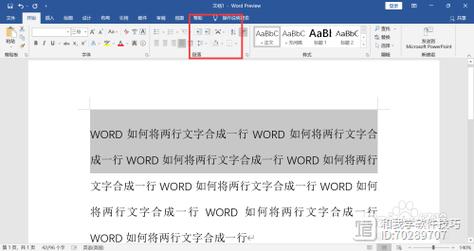
快捷键是提高办公效率的重要工具,在Word中另起一行也不例外,以下是几种常见的快捷键操作:
1、Enter键:这是最常用也是最直接的方法,将光标放在需要另起一行的位置,然后按下键盘上的Enter键,即可在当前位置插入一个新行。
2、Shift + Enter:这种方法会插入一个换行符,而不是一个新的段落,这对于在一个段落内进行分行非常有用,例如在列表或标题中使用。
3、Ctrl + Enter:这个组合键可以插入一个分页符,适用于需要在文档中另起一页的情况。
使用菜单选项另起一行
除了快捷键,Word的菜单选项也提供了多种方式来另起一行:
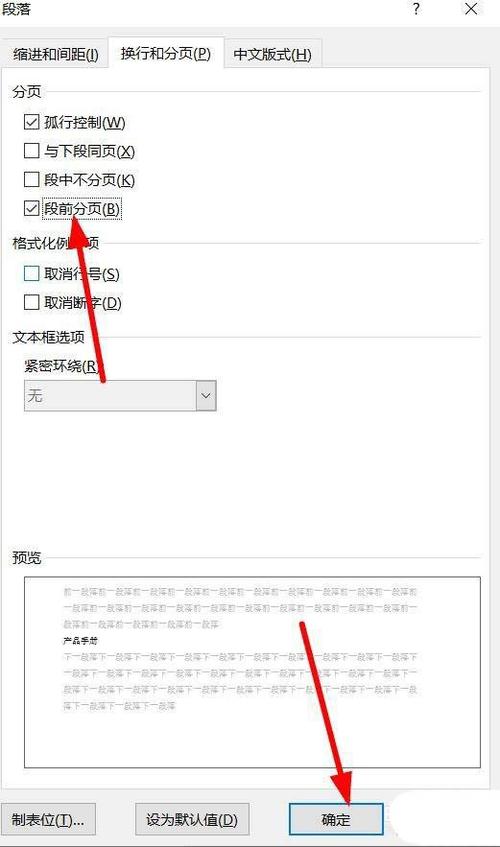
1、布局选项卡:点击“布局”选项卡,在“页面设置”组中可以找到“分隔符”按钮,点击后选择“换行符”即可在当前位置插入一个新行。
2、段落对话框:右键点击需要另起一行的位置,选择“段落”,在弹出的对话框中勾选“换行和分页”选项卡下的“段前分页”或“与下段同页”等选项,可以实现更复杂的分页控制。
在不同情境下的操作方法
1. 在表格中另起一行
在Word表格中另起一行有其特殊性:
添加新行:选中需要在其下方添加新行的单元格,右键点击选择“插入”->“在下方插入行”。
拆分单元格:如果需要在同一行内另起一列,可以选中该单元格,右键点击选择“拆分单元格”,根据需要调整列数。
2. 在文本框或形状中另起一行
在文本框或形状中输入文本时,同样可以使用Enter键来另起一行,还可以通过调整文本框的大小或形状来适应多行文本。
3. 在脚注或尾注中另起一行
在添加脚注或尾注时,Word会自动将其放置在页面底部或文档末尾,如果需要在这些注释中另起一行,同样可以使用Enter键。
相关问答FAQs
Q1: 如何在Word中快速删除多余的空行?
A1: 可以使用Word的查找和替换功能来快速删除多余的空行,按下Ctrl + H打开“查找和替换”对话框,在“查找内容”框中输入^l^l(表示两个连续的换行符),然后在“替换为”框中输入^l(表示一个换行符),最后点击“全部替换”。
Q2: 如何在Word中设置默认的行间距?
A2: 可以通过修改段落设置来更改默认的行间距,选中需要更改的文本(或使用Ctrl + A全选),然后右键点击选择“段落”,在弹出的对话框中找到“缩进和间距”选项卡,在“行距”下拉菜单中选择合适的行距,如“单倍行距”、“1.5倍行距”或“双倍行距”,最后点击“确定”。
通过以上介绍,相信您已经掌握了在Word中另起一行的各种方法和技巧,无论是日常办公还是学术写作,这些知识都能帮助您更高效地处理文档。
各位小伙伴们,我刚刚为大家分享了有关word怎么另起一行的知识,希望对你们有所帮助。如果您还有其他相关问题需要解决,欢迎随时提出哦!
内容摘自:https://news.huochengrm.cn/cyzx/18462.html
